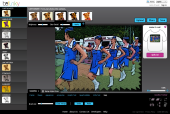BeFunky.com
Na adrese www.befunky.com najdete několik jednoduchých úprav, které z vaší fotografie udělají kreslený obrázek, perokresbu, nebo jiný typ umělecké grafiky. To vše zdarma a bez nutnosti registrace. Na domovské stránce BeFunky.com spusťte úpravy klepnutím na tlačítko Get Started Now.
Klepnutím na ukázkový náhled si zvolte jeden ze současných devíti nabízených nástrojů pro úpravu obrázku. Zobrazí se dialog, kde klepněte na tlačítko Browse Files, najděte svou fotografii na disku a nakopírujte ji na web.
V dialogu můžete zvolit i získání obrázku z připojené webové kamery, stažení snímku ze zadané webové adresy nebo jeho upload z některých webových fotogalerií (Picasa, Flickr, Facebook, MySpace a jiné).
Po nahrání obrázku jej budete moci pomocí šipek otočit a oříznout. Jste-li s jeho současnou velikostí spokojeni, pokračujte hned dále tlačítkem OK. Počkejte, až se snímek zobrazí v upravené verzi.
Výběr úpravy fotografie
To, jakou úpravu fotografie jste vybrali na začátku práce s BeFunky.com, nic nemění na tom, že po nahrání obrázku na server můžete použít jakoukoli další z nabízených úprav. Jejich náhledová tlačítka jsou nyní zobrazena ve formě pásu na levé straně stránky.
Po výběru jedné ze skupin úprav se nad fotografií zobrazí další tlačítka, kterými si volíte jednu z variant vybrané úpravy. Popisovat a překládat názvy jednotlivých úprav je zbytečné, mnohem lepší představu si uděláte, když se podíváte na obrázky.
Všimněte si, že u každého označeného tlačítka pro úpravy se zobrazí odkaz more options. Když na něj klepnete, objeví se panel s nastavení jasu, výběrem barev pro aplikovaný efekt nebo jiným nastavením v závislosti na aktivní úpravě.
Rámečky, bubliny, doplňky
Aplikováním nějakého barevného a deformačního filtru však úpravy fotek nabízené v online aplikaci BeFunky.com nekončí. Všimněte si nenápadného tlačítka Goodies ve spodu stránky. Klepnutím na něj si zobrazíte panel s různými doplňky.
Hned pod první záložkou v tomto panelu najdete rámečky. Jeden z nich si vyberte, poklepejte na něj a vložte jej tím na obrázek. Pokud se vám nebude líbit, tak jej na obrázku klepnutím označte a klávesou Delete odstraňte.
Podobným způsobem můžete svůj obrázek obohatit o různé malůvky, jako jsou srdíčka, bubliny, skleničky, květiny, šipky atd. Další nabídka v sobě ukrývá různé úsměvy, fousy a další části obličeje, které lze na snímek umístit a udělat z něj jednoduchou koláž.
Totéž platí pro nabídku Accessories (Příslušenství), kde najdete brýle, klobouky, nebo řetízky. Do obrázku lze vložit i text, který můžete zkombinovat s komiksovými bublinami.
Deformace obrázku
Poslední z úprav na pásu Goodies, je deformační nástroj Warp. Pomocí táhla nastavte tloušťku deformačního štětce a na fotografii s ním udělejte několik tahů. Jistě brzy pochopíte, jak jej efektivně ovládat. Tlačítkem Undo vracíte poslední úpravu provedenou tímto nástrojem, tlačítkem Clear warps pak zrušíte všechny deformace.
Stažení a sdílení obrázku
Upravený obrázek si můžete stáhnout zpět do počítače nebo jej vystavit někde na internetu. Klepněte na tlačítko Save, přepněte se na symbol počítače a zadejte název souboru s obrázkem. Po klepnutí na tlačítko Save vám bude nabídnuto jeho stažení do počítače.
Dáte-li přednost vystavení obrázku na internetu, pak klepněte na tlačítko Share. Dialog má dvě podoby přepínané tlačítky v jeho horní části. V první verzi funguje jako pomůcka pro odeslání obrázku na zadanou e-mailovou adresu. Ve druhém režimu vám pak umožní nasdílet obrázek na Facebooku, MySpace, Flickru, Friendsteru nebo službě Bebo.
Tlačítkem Upload pak můžete nahrát jiný obrázek a znovu se pustit do jeho úprav.
Online aplikace pro úpravu fotografií BeFunky.com nemá ambice stát se pokročilým online editorem fotografií. Jejím cílem je pobavit, což nepochybně splňuje. Snadné ovládání bude vyhovovat i méně zkušeným uživatelům.